
Mixpod è uno strumento semplicissimo che ci permetterà di farlo con pochi click. Tra i vari servizi disponibili in rete, Mixpod offre il maggior numero di diversi tipi di player, la maggior possibilità di personalizzarli, e probabilmente la maggior facilità d’uso.
Registrarsi al servizio
Occorre registrarsi gratuitamente prima di poter creare le proprie playlist, cliccando su Sign Up! in alto a destra nella pagina principale del servizio e compilando il semplice form con i propri dati:
Vanno indicati rispettivamente indirizzo email, una password, la conferma della password, la data di nascita (nel formato americano mese/giorno/anno), il sesso (Male = maschile, Female = femminile), e il paese. Lo Zip Code è riservato ai residenti negli Stati Uniti, quindi non ci interessa. E’ possibile anche scegliere un’immagine da usare come avatar cliccando su Scegli file.
Una volta completata la registrazione (non viene mandata nessuna mail di conferma) sarà possibile cominciare a creare subito le proprie playlist.
Creare una playlist su Mixpod
Dalla pagina principale, cliccate su MP3 Playlist:
E scegliete sotto il tipo di player che preferite:
Una volta fatta la scelta, cliccate sul corrispondente Create New, e nella pagina successiva potrete personalizzare l’aspetto del player (colori, stile, animazioni…):
In alto potrete vedere in tempo reale le modifiche che fate al player, mentre nell’area a destra potrete scegliere i brani:
Basta inserire il brano che vi interessa e cliccare su Search per cercare le varie corrispondenze.
Per ogni brano due pulsanti vi permetteranno rispettivamente di ascoltare il brano (necessario per essere sicuri di star beccando quello giusto), e di aggiungerlo alla playlist:
Cercate man mano i brani che vi interessano, cliccando sul pulsante + per aggiungerli alla playlist. L’elenco di canzoni si può visualizzare sotto:
Da qui è anche possibile rimuovere i brani inseriti precedentemente, cliccando sulla X in alto a destra.
Una volta scelti i brani, bisogna decidere se il player partirà in automatico (Autoplay) o se i brani devono essere mescolati prima di riprodurli (Shuffle), e scegliere un nome per la playlist:
E a questo punto si può cliccare su Save(Get code):
Inserire musica nel blog con Mixpod
Una volta cliccato su Save(Get Code), nella pagina successiva potremo scegliere su quale servizio vogliamo inserire il widget:
Se volete inserirlo su Facebook o Myspace, basta cliccare sul logo corrispondente. Se volete inserirlo sul blog o su un sito generico, cliccate su “Click HERE for any other website or blog”, e nella pagina successiva avrete una scelta ancora più ampia di servizi:
Consiglio però di cliccare in basso sul codice, che verrà automaticamente copiato, per inserirlo manualmente nel blog. Io ho preferito fare così perché altrimenti vengono richiesti i dati per loggarsi nel servizio, e sconsiglio di lasciarli in giro per la rete (nonostante la fiducia che possiamo riporre in un servizio così diffuso):
La scritta Copied ci dice che il codice è stato copiato in memoria, e a questo punto non rimane che aggiungere nel blog un elemento in cui mettere del codice HTML (nel caso di Blogger, da Layout->Elementi pagina va aggiunto un elemento di tipo HTML/Javascript). Volendo, può essere aggiunto anche ad un post:


Music Playlist at MixPod.com
Consigli per l’uso
- Potrebbe essere una scelta saggia evitare l’autoplay, per non disturbare senza volerlo chi entra nel nostro blog e magari sta ascoltando già altra musica. Ne gioverà anche la velocità di caricamento del blog.
- E’ meglio metterlo ben visibile in alto, così da garantirne la visibilità. Specialmente se avete messo l’autoplay, così chi vuole fermare la musica lo trova subito.
- Tramite il sito è possibile aggiungere tanti altri widget grafici, oppure una playlist di video.
- Per modificare le playlist create, dalla principale del sito basta cliccare su Edit Playlists in alto
- I più bravi a smanettare col codice HTML, potranno togliere i link al servizio sotto il player, ma considerate che è giusto dare credito a chi offre un servizio gratis.
oppure puoi iscriverti al feed per tenerti sempre aggiornato sui nuovi contenuti del blog!
Per maggiori informazioni sui feed, clicca qui!


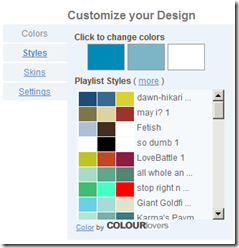


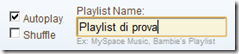


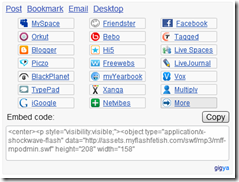








37 commenti:
Grazie mille per gli ottimi consigli !!!!!!!!
Lo uso già da un bel pò, ottimo servizio.
A quando un post su come creare album fotografici o slide con lightbox o simili?
E' un buon widget. Lo ho messo da tempo in un post del mio blog ma stranamente non ho mai ricevuto un commento.
Sarebbe interessante anche stampare il post con piccola icona da mettere dopo il titolo o nel footer - Ho trovato il codice in rete ma non per il titolo e/o footer
Ciao Tenebrae, a quando il metodo per la numerazione progressiva dei commenti?
Un saluto :)
Sicuro che funziona per Facebook?
Finora nessuno ha funzionato
@stupid cupid: presto, presto... considera che ho sempre un elenco enorme di richieste da smaltire :) cmq lo vedrai entro questa settimana
@community blogger: prendo nota dell'idea
@liuis: anche questo post lo leggerai entro questa settimana ;)
@caludio: non saprei, l'ho provato solo su blogger e non sugli altri servizi
Molto figo! Grazie
Bellissimo,mi ero persa tra pagine e codici e ci ho messo un po' a trovare il codice, ma alla fine ci son riuscita. Grazie 1000!
Ciao
gmail non funziona!
I tuoi consigli sono sempre ottimi e le tue spiegazioni sempre chiarissime, anche che per chi come me non ha molta dimistichezza col PC.
Grazie 1000!
grazie a voi!
grazie mille mi serviva proprio un aiuto
grazie per i buoni consigli, che riesco a mettere in pratica anche se non espertissima (leggi pure imbranata!).E' un piacere seguirti.
scusate io non riesco a visualizzare la musica mi dice empity playlist mentre gli amici miei la leggono (la cosa avviene con ogni lettore mixpod)
@anonimo: potrebbe essere un problema di browser, di firewall, o in generale della protezione del sistema operativo... dovresti cercare lì il problema
Molto interessante e utile
sei mitico!
e per inserire musica solo nel post ?
@giardigno: per quanto riguarda questo, dedicherò presto dei post, come ho dato qui una dritta per farlo
Sei l'unico in tutta la rete internet ad essermi stato d'aiuto con il lettore! GRAZIE.
semplicemente geniale!!!!!!!! :-*
Io non riesco a mettere la musica >.< anche se vado su mp3 playlist mi fa visualizzare sempre video...
c'è un metodo per inserire mixpod nel blog in pausa invece che in play?
@giopir: c'è l'opzione autoplay di cui parlo nel post
Salve Tenebrae,
sono uno sconosciuto che ha scoperto per caso il tuo blog e vi ha trovato un fonte ricchissima di buoni consigli per cominciare questa avventura di un blog personale.
Ti ringrazio per il tuo lavoro che permette a parecchi di avere degli ottimi risultati.
Sto lavorando alacremente seguendo i tuoi suggerimenti, ma ora ho un intoppo: sto provando ad implementare questo player, ho fatto tutto, ho il codice html copiato negli appunti ma non so cosa farne.
In 'Layout -> Modifica Html' dove dovrei copiarlo? sono digiuno di questo linguaggio.
Tra l'altro in 'Layout -> Elementi' non ho nessun pulsante per aggiungere nuovi elementi come suggerito a fine post.
Cosa mi consigli?
Grazie in anticipo
LeOn
Ho trovato. Era 'Aggiungi un gadget'. Tutto a posto ora. Funziona davvero bene.
Si potrebbe fare in modo che il player segua l'utente scendendo o salendo a seconda di dove scrolla il visatote?
Come succede sul sito del widget mentre si seleziona la skin da applicare per intenderci.
Buon lavoro.
@leonsaba: è una modifica che devi fare al template del blog. non ho mai trattato l'argomento, ma potrebbe essere una buona proposta per un post futuro
ciao,e davvero grazie per gli utilissimi consigli che ho trovato nel tuo blog!!
con le tue spiegazioni rendi semplice anche quello che non lo é !!
ancora grazie Francesca..
ciao da poco leggo il tuo blog, e gli articoli che ci sn mi stanno aiutando tantissimo nella creazione del mio di blog, tanti tanti complimenti.
Volevo chiederti se mi potevi dire come annullare l'autoplay.
Grazie
ho risolto grazie, non avevo visto che si potevano modificare i settaggi direttamente dal sito.
Io odio l'autoplay!!! Toglietelo dai vostri blog!!!
Grazie Orazio per le info sempre utili!
non riesco con wordpress...mi aiuti? devo inserire in un post o cosa?
ti prego spiegazioni facili sono una newentry su WP.Grazie
ps:sono arrivata fino al codice, ma non so come inserirlo su WP.
come posso inserirlo nel blog su WP?
Ciao e grazie!
Come faccio però a inserire la playlist in un post di blogger e non con un widget?
salve a tutti sono nuovo e ho già un problema ho fatto tutta la procedura corretta ma nel mio blog blogger si vede il gadget ma non partono le canzoni potete aiutarmi grazie anticipa mente...
COMPLIMENTI DAVVERO PER IL TUO BLOG.
Prima di lasciare un commento, leggete qui
Posta un commento
Nota. Solo i membri di questo blog possono postare un commento.